
ブログによっては閲覧者が記事を保存しても
問題ないようにしているものありますよね。
しかし、普通に保存をするとHTML形式でテキストがそのままコピーできてしまう。
さすがに編集可能な状態では嫌だったり、、、
そこで書き換えなどができないように
PDFファイルで保存するように専用の保存ボタンを設置する
プラグイン「WP PDF Generator」の紹介です。
ボタンやテキストなどスタイルを選べますよ。
ここでは画像付きで設定、使い方を説明してるので参考にしてみてください。
WP PDF Generatorとは
WordPressで作成したブログ記事を
PDFファイルで保存できるようにするプラグインです。
通常のダウンロードとは違いPDFファイルになるため
テキストの使いまわしなどができない状態で保存を可能にします。
設定で縦向き、横向きなどを決め
ダウンロードボタンもテキスト、アイコンから選ぶことができます。
設置はショートコードを使うタイプになっています。
プラグイン「WP PDF Generator」のインストール
それでは始めていきましょう。
WordPressにログインしたら
ダッシュボードから「プラグイン」→「新規追加」へとクリックします。
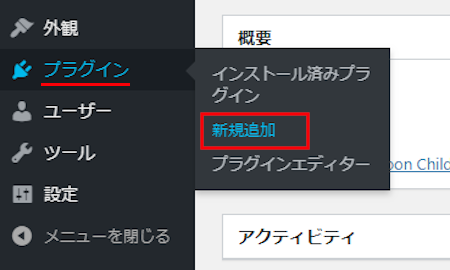
プラグインを追加のページが表示されたら
キーワード検索欄に「WP PDF Generator」と入力しましょう。
検索結果は、自動で反映されます。
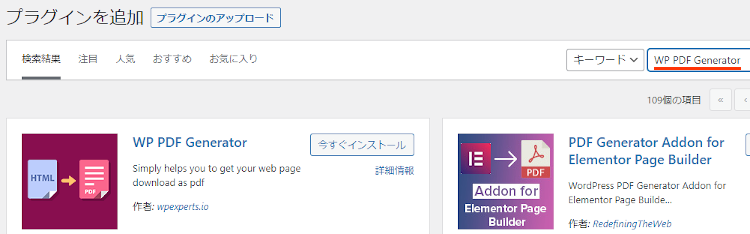
WP PDF Generatorを見付けたら
「今すぐインストール」をクリックします。
*下の方や右側、または違うページにある場合があります。
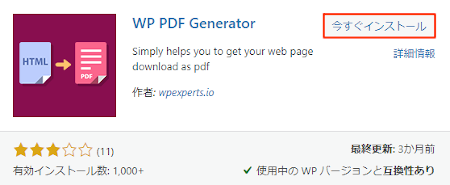
インストールが終わると「有効化」をクリックしましょう。
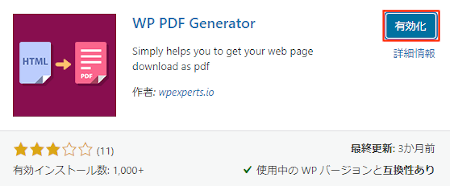
有効化すると自動でインストール済みプラグインのページに移動します。
もし、WordPressバージョンの違いで移動しない場合は
自分で「プラグイン」→「インストール済みプラグイン」に移動しましょう。
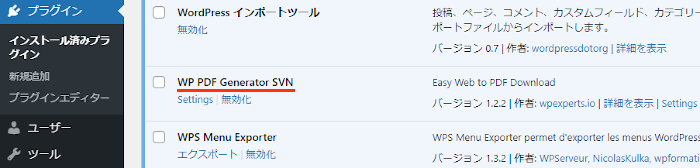
これでWP PDF Generatorのインストールは終わりです。
PDF保存ボタンの初期設定
ここではPDFボタンを設置する前に
ボタン式やテキスト式などPDFボタンの設定を行います。
簡単なのですぐに使えるようになりますよ。
では、管理メニューから「PDF」をクリックしましょう。
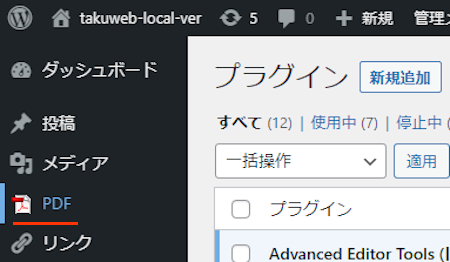
すると設定ページが開くので
上から順番に設定していきましょう。
各項目の説明は画像の下にあるので参考にしてみてください。
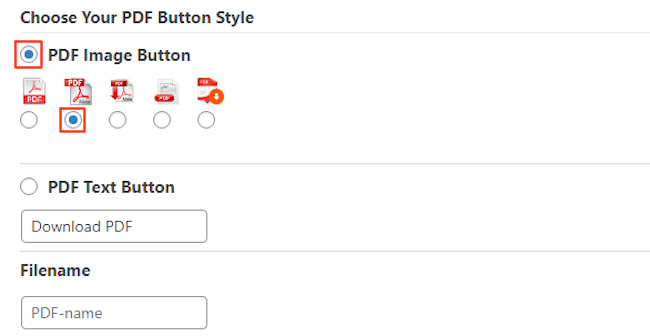
PDF Image Button: PDF保存ボタンをアイコンにする場合になります。
ここではアイコンにしたいのでチェックを入れて
使いたいアイコンにもチェックを入れます。
PDF Text Button: PDFボタンではなくテキストボタンにしたい場合になります。
テキストにしたい場合はテキストを入力しましょう。
Filename: ファイルの名前を指定できます。
ここではデフォルトのままにしています。
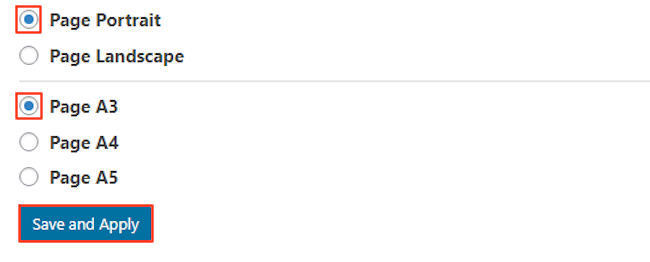
保存ページにスタイルを選びます。
Page Portrait 縦向き
Page Landscape 横向き
ここでは「Page Portrait」にしました。
ページのタイプを選びます。
ここでは「Page A3」にしました。
最後に「Save and Apply」をクリックしましょう。
これでPDF保存ボタンの初期設定は終わりです。
PDF保存ボタンの設置
ここでは投稿にPDF保存ボタンを設置していきます。
ショートコードを使うので簡単ですよ。
それでは管理メニューから
「投稿」→「投稿一覧」をクリックしましょう。
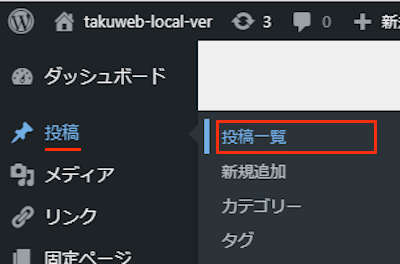
投稿一覧ページが開いたら
PDF保存ボタンを設置したい投稿を開きましょう。
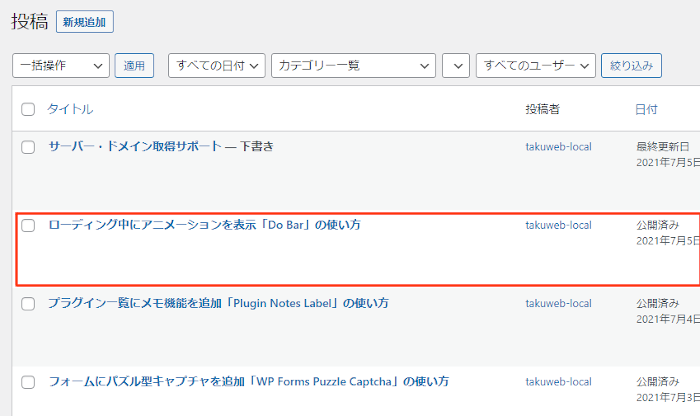
投稿が開いたら
PDF保存ボタンを設置したい箇所を探しましょう。
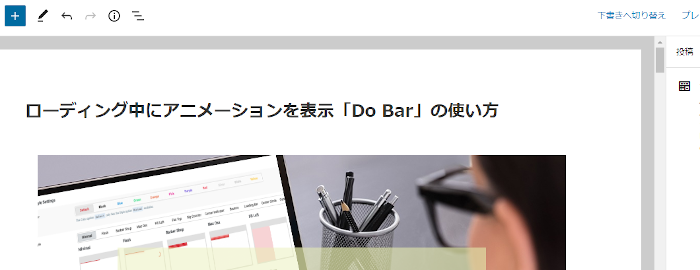
設置したい箇所を決めたら
ショートコードを貼り付けるのでクラッシックモードを表示させます。
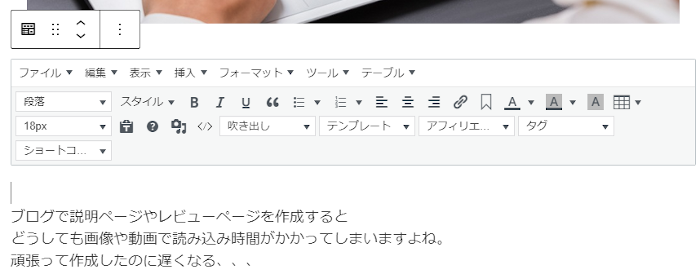
クラシックモードにある
「表示」→「ソースコード」をクリックしましょう。
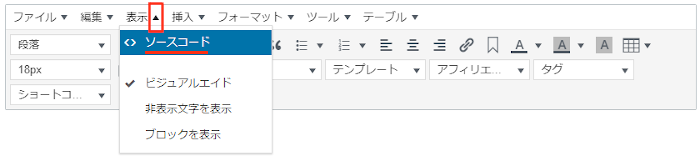
ソースコードが開いたら
ショートコードを貼り付けましょう。
ショートコード:
[wp_objects_pdf]
そして「OK」をクリックします。
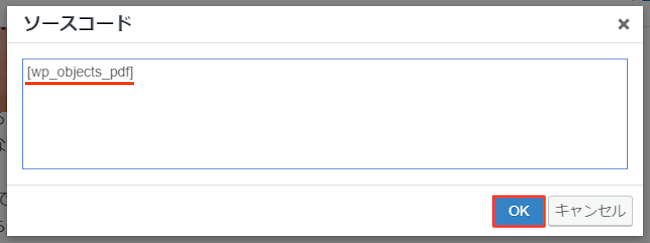
このように本文スペースにショートコードが入ったらOKですよ。
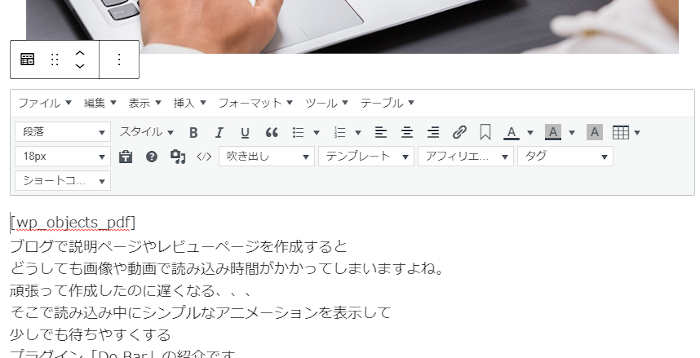
これでPDF保存ボタンが設置されたので
「プレビュー」から確認していきましょう。
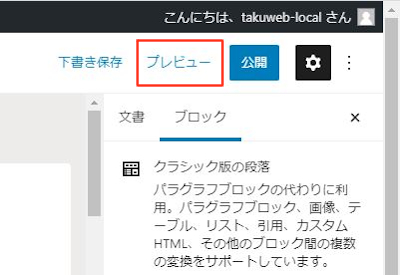
すると画像のようにPDFアイコンが表示されますよ。

PDFアイコンをクリックするとダウンロードが始まりますよ。
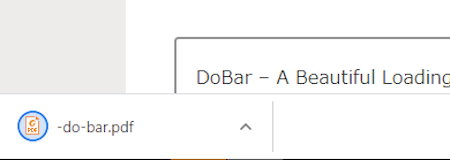
これでWP PDF Generatorの紹介は終わりです。
PDFや印刷関係のプラグインは他にもいろいろありますよ。
PDFファイルを電子書籍ブラウザで閲覧できるものや
PDFファイルを閲覧・印刷・ダウントードするものもあります。
また、印刷ボタンを設置したり
印刷・コマンド禁止にできるものまでありますよ。
興味のある方はここより参考にしてみてください。
まとめ
ブログ記事をPDF保存できるプラグインでした。
保存やコピーをされてもかまわないジャンルだと
サービスの一環としてPDF保存はいいですよね。
ダウンロードした側も書類のように管理しやすくなります。
また、PDFだから書き換えができないなど
記事作成者の権利も守られますよね。
サイトを表示で一度試してみてはどうでしょうか。
そこでこれをやらなきゃ損をするということで
ブログ維持のためにアフィリエイトを始めてみませんか。
大きく稼ぐには全力で挑む必要がありますが
ブログ維持費なら片手間でも大丈夫!
気になる方はここよりアフィリエイト会社(ASP)の紹介を見てみましょう。









